Een groepsapplicatie toevoegen
Op Plek heb je de mogelijkheid om snelkoppelingen te creëren naar belangrijke systemen en tools, die we applicaties noemen. Dit kunnen bijvoorbeeld tools zijn voor boekhouding of urenregistratie. Als groepsbeheerder kun je applicaties toevoegen die specifiek relevant zijn voor de leden van jouw groep.
Een applicatie toevoegen
Om een groepsapplicatie aan te maken onderneem je de volgende stappen (we gaan er hierbij vanuit dat je nooit eerder een applicatie aan de betreffende groep hebt toegevoegd):
1. Ga met je muis over Groepen in de navigatiebalk.
2. Klik vervolgens op de groep waaraan je een applicatie wilt toevoegen. De groepspagina van de betreffende groep verschijnt.
3. Klik op de drie puntjes, rechts bovenin.
4. Klik vervolgens op Groep bewerken. Hier kun je alle instellingen van jouw groep aanpassen.
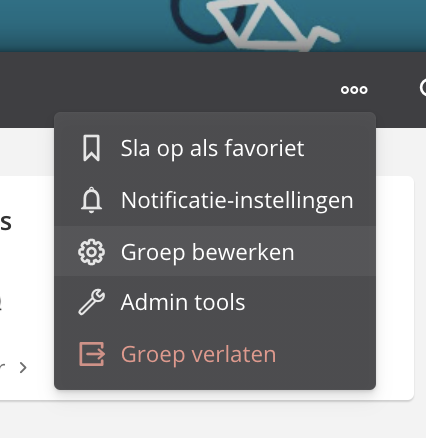
5. Vink de optie Applicaties (onder 'Groep functies') aan.
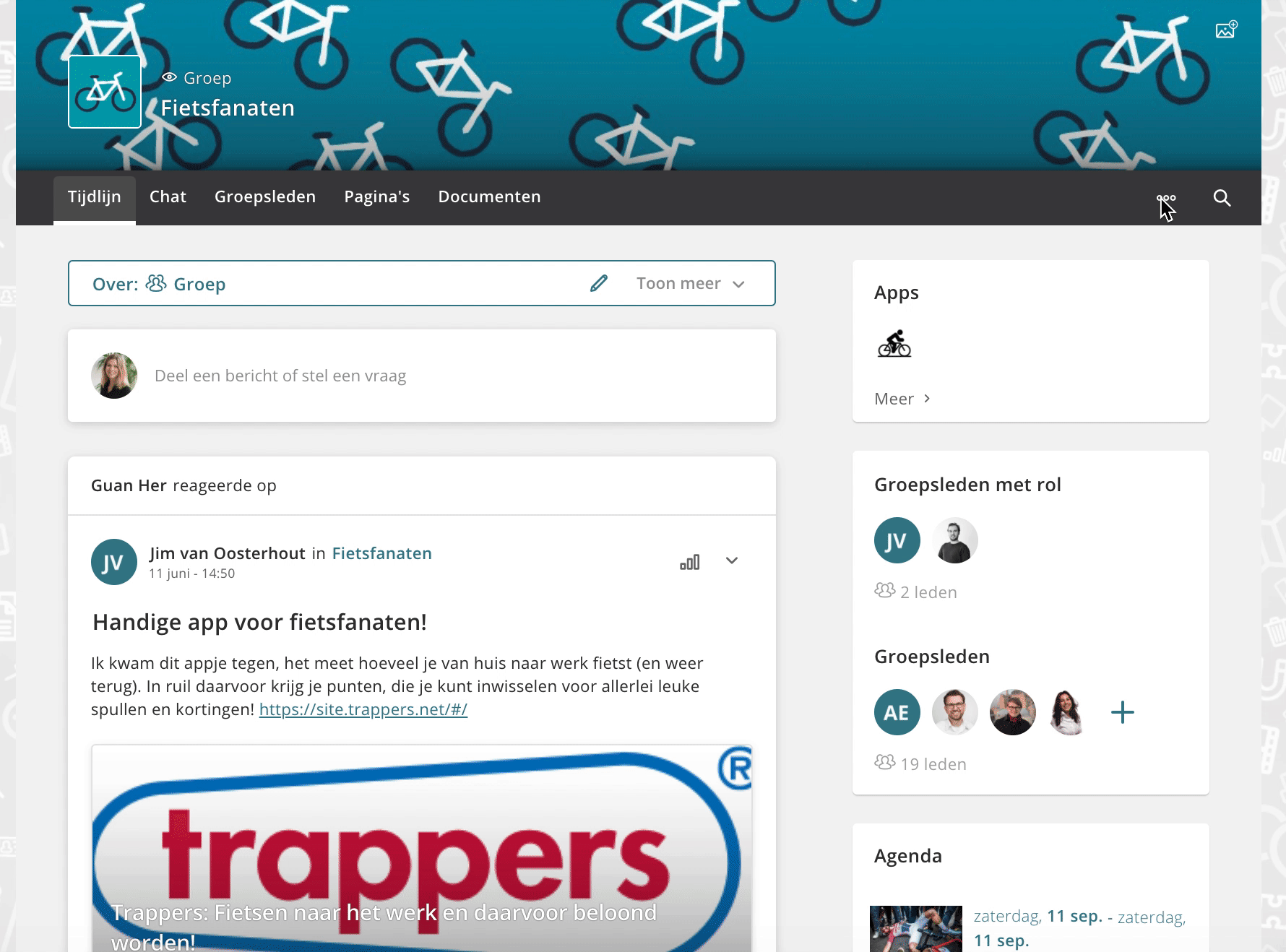
6. Klik op Bewaar.
Je komt nu weer op de tijdlijn van de groep terecht. Rechts van de groepstijdlijn zie je nu het onderdeel 'Apps'.
7. Klik rechtsboven op + Nieuwe app.
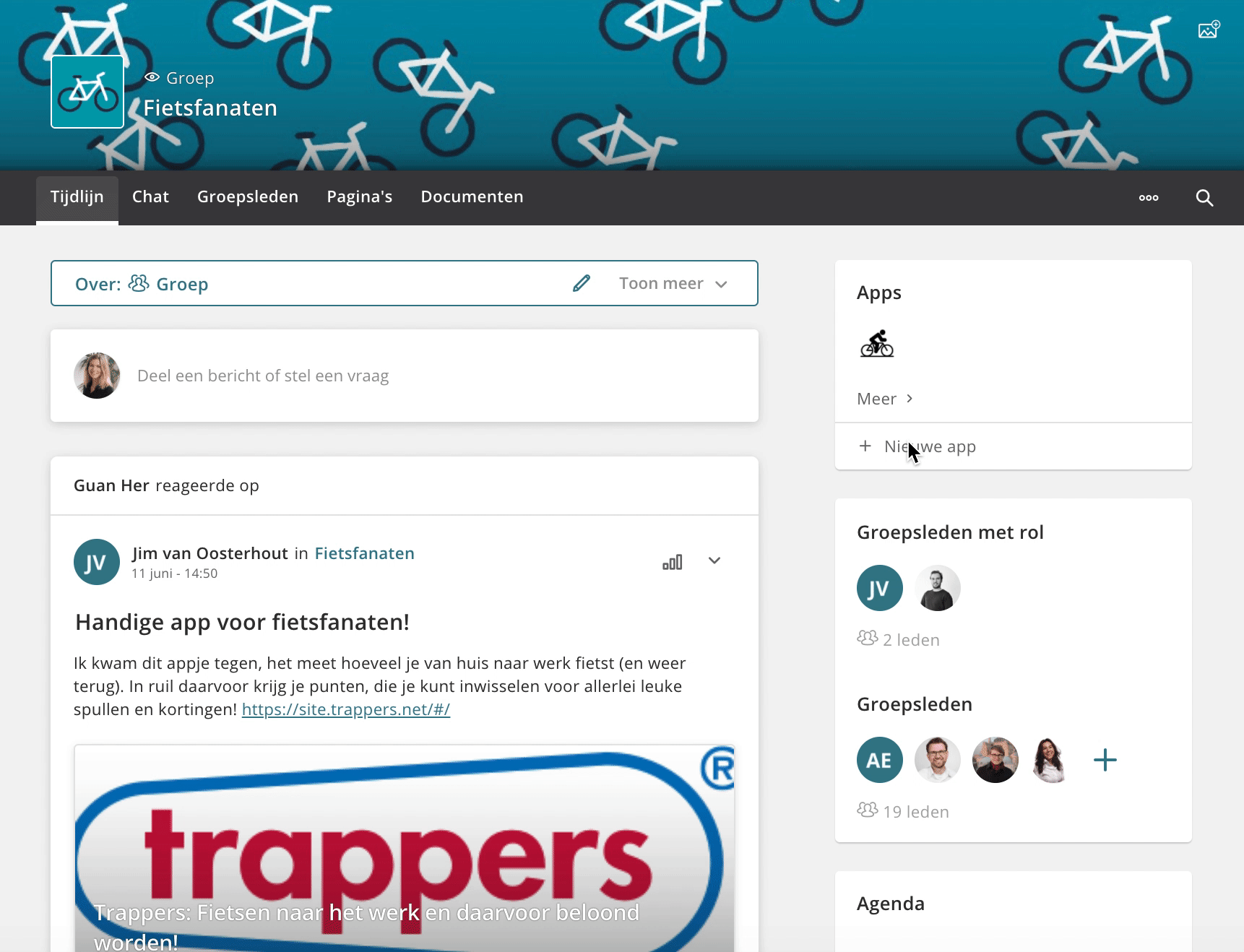
8. Vul de naam van de app in.
9. Kies een contactpersoon.
10. Voer de link naar de applicatie in. Beschik je ook over een aparte link voor mobiel, of een native app link, dan vul je deze in de velden daaronder in.
11. Upload een app-icoon.
12. Vul vervolgens een omschrijving in.
Hierna kies je hoe de app wordt getoond als gebruikers de applicatie openen. Er zijn een aantal opties (stap 13 t/m 15):
13. Rechtsboven kun je 'toon in iFrame' aanvinken. De applicatie opent dan niet in een nieuw tabblad, maar net alsof het een onderdeel uitmaakt van Plek. Dat ziet er zo uit:
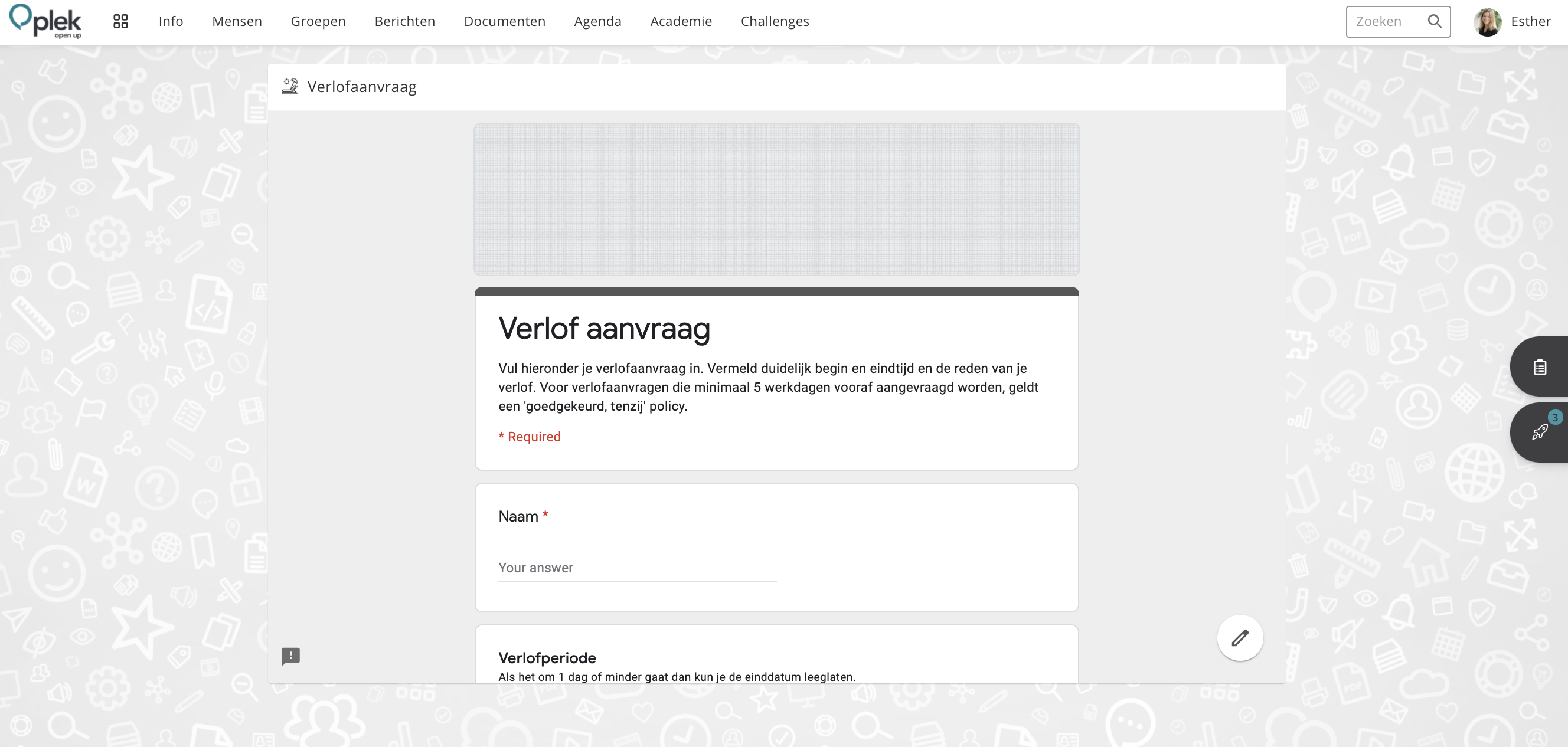
Let op! Veel websites staan het niet toe dat hun content wordt geladen als iFrame. In dat geval zie je na het openen een leeg vlak. Plek kan hier niets aan doen. In dit geval kan je soms contact opnemen met de beheerder van de betreffende website. Mogelijk kunnen zij iets voor je betekenen.
14. Of je kunt ervoor kiezen om 'toon in hetzelfde browsertabblad' aan te klikken, zodat de applicatie niet in een nieuw tabblad maar in hetzelfde tabblad opent.
15. Vink je de opties uit stap 13 en 14 niet aan, dan opent de applicatie standaard in een nieuw tabblad.
15. Heb je alle velden ingevuld, dan klik je op Maken.
Je applicatie is nu aan de groep toegevoegd. Leden van de groep zien de betreffende applicatie nu in de groep, en ook onder de lijst met algemene applicaties (te vinden onder in de menubalk).
